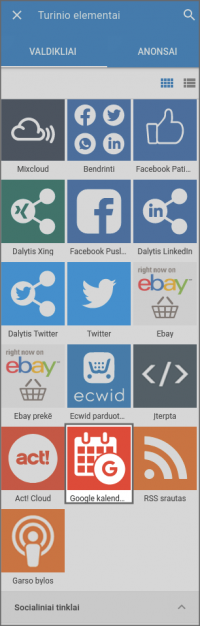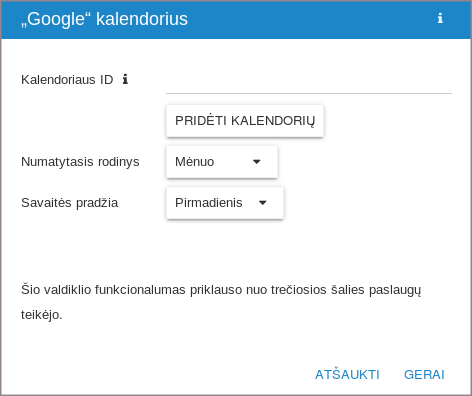Valdikliai:Google kalendorius: Skirtumas tarp puslapio versijų
(Naujas puslapis: {| |- | Vaizdas:Vald_Google_kalendorus.png || Galimybė į savo svetainę įkelti Google kalendorių. Norint, kad jį matytų visi lankytojai, būtina kalendorių paskelbti...) |
|||
| (nerodoma 5 tarpinės versijos, sukurtos 4 naudotojų) | |||
| 1 eilutė: | 1 eilutė: | ||
{| | {| | ||
|- | |- | ||
| − | | [[Vaizdas: | + | | [[Vaizdas:Dz63.png]] || Valdiklis '''"Google kalendorius"''' suteikia galimybę į savo svetainę įkelti Google kalendorių(-ius). |
|} | |} | ||
| − | '''1.''' Norėdami | + | '''1.''' Norėdami sukonfigūruoti valdiklį, pasirinkite jį iš valdiklių juostos ir [[Valdikliai#Kaip_.C4.AFterpti_element.C4.85.3F|nutempkite]] jį į norimą svetainės vietą: |
| − | [[Vaizdas: | + | [[Vaizdas:Screenshot_from_2022-02-18_18-13-11.png|200px]] |
| − | '''2.''' Tik įkėlus valdiklį automatiškai atsidarys naujas langas, kuriame prašys | + | '''2.''' Tik įkėlus valdiklį automatiškai atsidarys naujas langas, kuriame Jūsų prašys suvesti reikalingą informaciją, kad sistema galėtų importuoti Jūsų kalendorių į svetainę. |
| − | Į laukelį '''Kalendoriaus ID''' reikia įvesti kalendoriaus, kurį norite atvaizduoti ID. Jei turite tik vieną kalendorių, greičiausiai tai bus Jūsų el.paštas. Kalendoriaus ID galite sužinoti nuėję į nustatymus ir pasirinkę savo kalendorių. Svarbu: kalendorius bus atvaizduojamas tik jei nustatymuose leisite jį matyti ir kitiems.<br /> | + | * Į laukelį '''"Kalendoriaus ID"''' reikia įvesti kalendoriaus, kurį norite atvaizduoti ID. Jei turite tik vieną kalendorių, greičiausiai tai bus Jūsų el.paštas. Kalendoriaus ID galite sužinoti nuėję į nustatymus ir pasirinkę savo kalendorių. '''Svarbu:''' kalendorius bus atvaizduojamas tik jei nustatymuose leisite jį matyti ir kitiems.<br /> |
| − | Paspaudę mygtuką '''Pridėti kalendorių''' galėsite vienu metu įterpti kelis kalendorius į vieną puslapį.<br /> | + | * Paspaudę mygtuką '''"Pridėti kalendorių"''' galėsite vienu metu įterpti kelis kalendorius į vieną puslapį.<br /> |
| − | Pasirinkimo meniu '''Numatytasis rodinys''' leidžia pasirinkti kokį laikotarpį norite atvaizduoti kalendoriuje. Galimi variantai: ''Savaitė, Mėnuo, Darbotvarkė.'' | + | * Pasirinkimo meniu '''"Numatytasis rodinys"''' leidžia pasirinkti kokį laikotarpį norite atvaizduoti kalendoriuje. Galimi variantai: ''Savaitė, Mėnuo, Darbotvarkė.'' |
| − | Paskutinis pasirinkimas '''Savaitės pradžia'' leidžia nurodyti kuria diena prasideda savaitė. | + | * Paskutinis pasirinkimas '''"Savaitės pradžia"'' leidžia nurodyti kuria diena prasideda savaitė. |
[[Vaizdas:Vald Googlekal ID.png]] | [[Vaizdas:Vald Googlekal ID.png]] | ||
| − | '''3.''' Jei ateityje būtų norima keisti | + | '''3.''' Jei ateityje būtų norima keisti tam tikrus nustatymus ar importuoti papildomus kalendorius, pakeisti dabartinį, tai galite atlikti užvedę ant valdiklio ir paspaudę rakto ikoną. |
| − | [[Vaizdas: | + | [[Vaizdas:Screenshot_from_2022-02-18_15-52-18.png]] |
| + | |||
| + | [[category:dizaino_įrankis]] | ||
Dabartinė 18:14, 18 vasario 2022 versija
 |
Valdiklis "Google kalendorius" suteikia galimybę į savo svetainę įkelti Google kalendorių(-ius). |
1. Norėdami sukonfigūruoti valdiklį, pasirinkite jį iš valdiklių juostos ir nutempkite jį į norimą svetainės vietą:
2. Tik įkėlus valdiklį automatiškai atsidarys naujas langas, kuriame Jūsų prašys suvesti reikalingą informaciją, kad sistema galėtų importuoti Jūsų kalendorių į svetainę.
- Į laukelį "Kalendoriaus ID" reikia įvesti kalendoriaus, kurį norite atvaizduoti ID. Jei turite tik vieną kalendorių, greičiausiai tai bus Jūsų el.paštas. Kalendoriaus ID galite sužinoti nuėję į nustatymus ir pasirinkę savo kalendorių. Svarbu: kalendorius bus atvaizduojamas tik jei nustatymuose leisite jį matyti ir kitiems.
- Paspaudę mygtuką "Pridėti kalendorių" galėsite vienu metu įterpti kelis kalendorius į vieną puslapį.
- Pasirinkimo meniu "Numatytasis rodinys" leidžia pasirinkti kokį laikotarpį norite atvaizduoti kalendoriuje. Galimi variantai: Savaitė, Mėnuo, Darbotvarkė.
- Paskutinis pasirinkimas '"Savaitės pradžia" leidžia nurodyti kuria diena prasideda savaitė.
3. Jei ateityje būtų norima keisti tam tikrus nustatymus ar importuoti papildomus kalendorius, pakeisti dabartinį, tai galite atlikti užvedę ant valdiklio ir paspaudę rakto ikoną.